
最近のWindowsではセキュリティ上の問題から、標準状態ではAdministratorアカウントが有効化になっていません。
Administratorアカウントを使用することは推奨されていないようなのですが、なんらかの理由によってAdministratorアカウントをどうしても使用したいという場合もあると思います。
今回はこのAdministratorアカウントを素早く有効化して使用する方法を説明します。
コマンドプロンプトから
まずはエディションを問わず使用できるコマンドプロンプトを使用する方法から。
管理者権限でコマンドプロンプトを起動し「net user administrator /active:yes」と入力してエンターキーを押します。
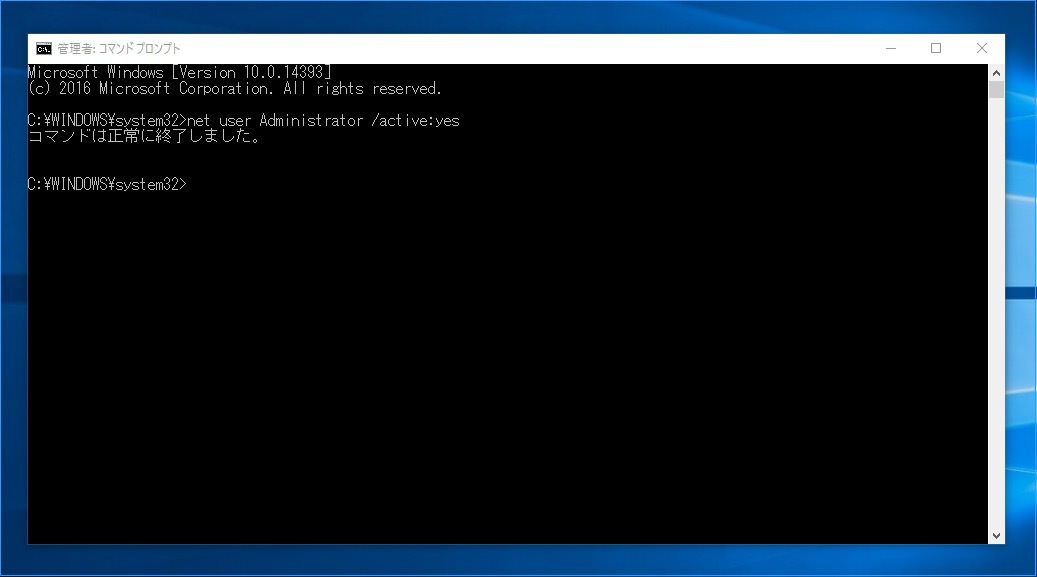
▲「コマンドは正常に終了しました」と表示されたら成功です。直後からユーザー切り替えでAdministratorが選択可能となっています。
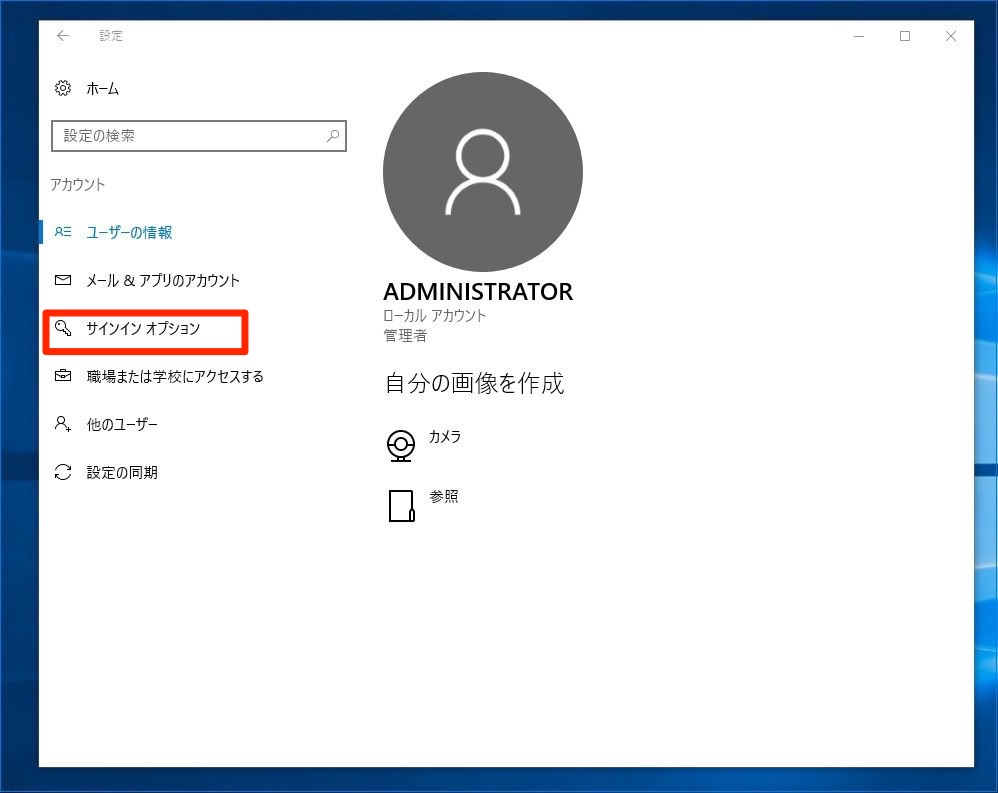
Administratorアカウントには初期状態ではパスワードが設定されていません。長期間Administratorを使用する場合「設定 > アカウント > サインインオプション」と進みパスワードを設定しておくと安全です。
GUIを使用する場合
Windows 10 ProではGUIを使ってAdministratorを有効化することもできます。
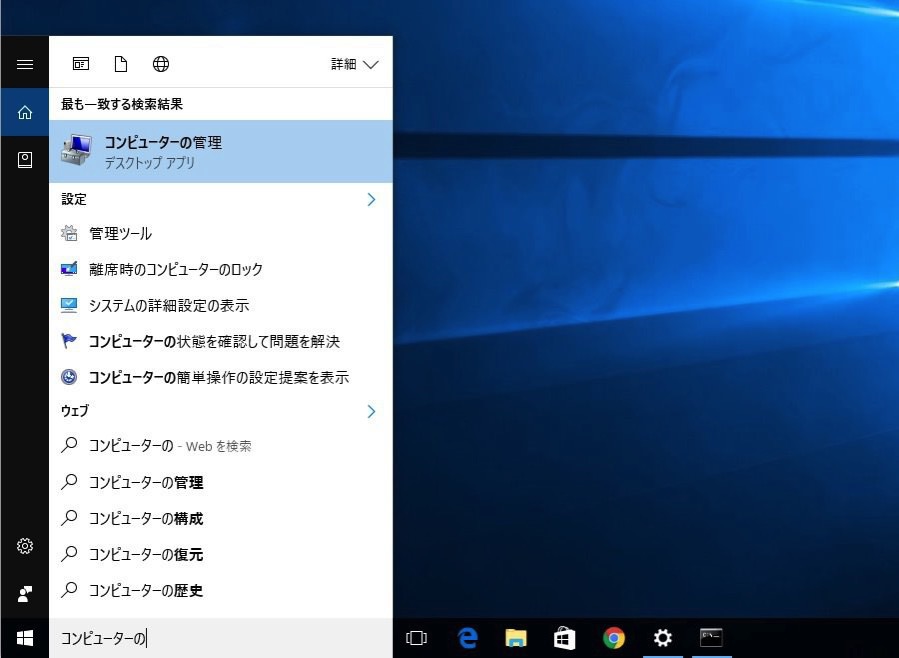
▲検索ボックスに「コンピューターの管理」と入力して、コンピューターの管理画面を起動します。
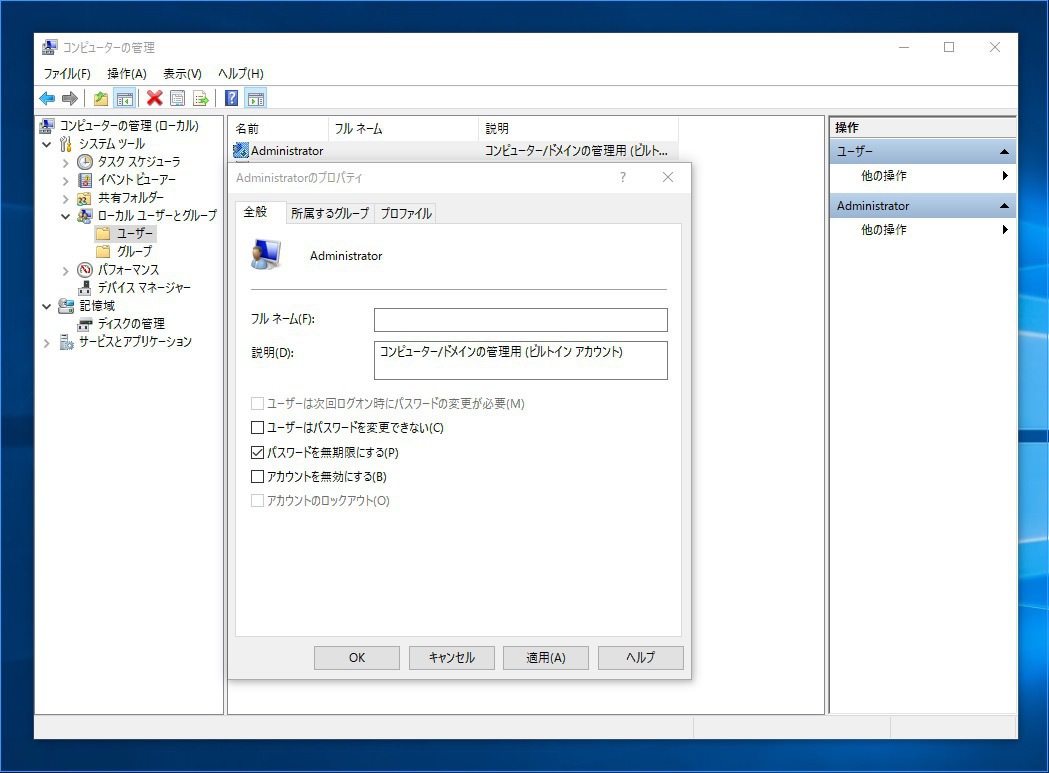
▲「システムツール > ローカルユーザーとグループ > ユーザー」を選択し、Administratorのプロパティを表示します。「アカウントを無効にする」のチェックを外せばアカウントが有効となります。
またAdministratorを選択して右クリックし、パスワードを設定することもできます。ついでに設定しておくことをおすすめします。
まとめ
少し覚えるのが面倒ですが管理者権限のコマンドプロンプトで「net user administrator /active:yes」と打ち込むのが一番手っ取り早い方法です。
いざというときのために控えておくとと役に立つと思います。








